보통 저같은 경우 카카오톡을 사용하면서 프로필을 꾸며주거나 배경사진을 설정해
주는 것을 별도로 하지않아요
사람마다 다르겠지만 그냥 심플한게 좋더라구요 그날 기분에 따라 프사를 바꿔주는
정도 인데요 가끔 뭔가 허전함을 느낄때가 있었어요

그래서 순간 뭔가 변화를 주고자 했는데 고작 카카오톡 글씨체를 변경해 보자고 생
각해 보게 되었는데요
아이폰은 따로 폰트가 없는건지 변경이 쉽지않더라구요 그래서 카톡자체 앱에서 글
씨체를 변경해 보았어요
막상 글씨체를 확인해보니 정말 다양하고 귀여운 폰트들이 많았는데요 설정하는 법
을 같이 알아볼게요
카카오톡 글씨체 변경하기
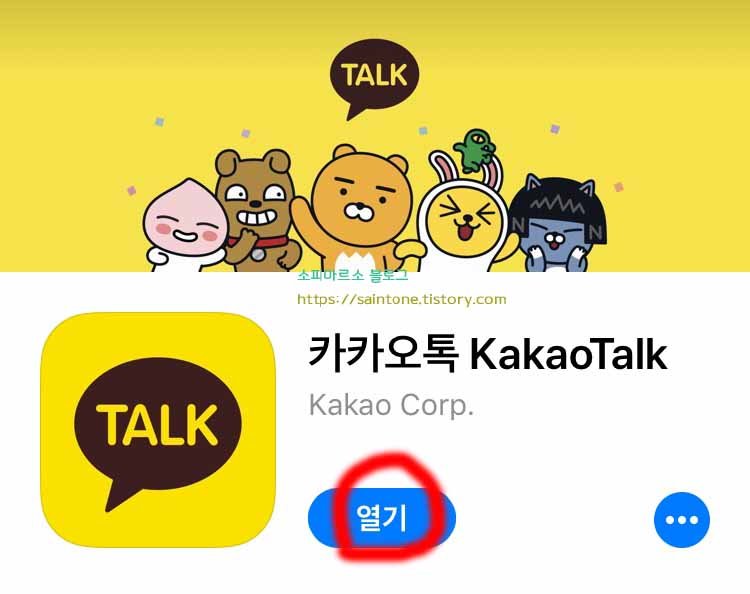
우선 휴대폰 화면에서 카카오톡 아이콘을 눌러 실행해 주세요 혹시 업데이트가 안되
어 있다면 최신버전으로 업데이트도 해주시구요
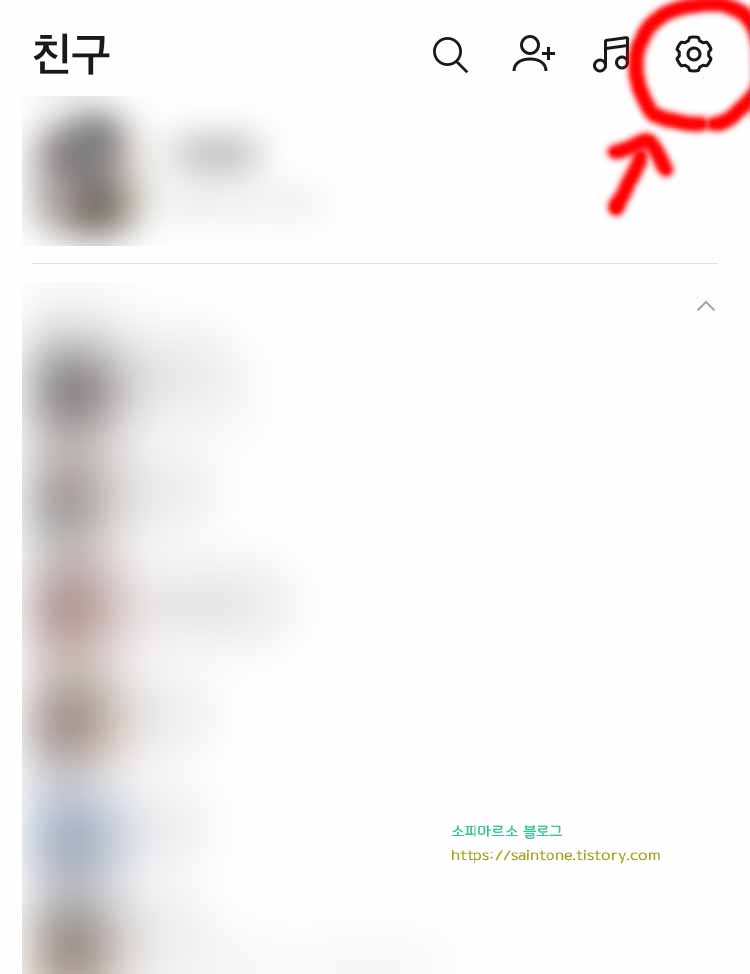
카카오톡이 실행되면 이렇게 친구목록이 보이는 화면이 나오게 되요 여기서 오른쪽
상단을 보면 톱니바퀴 모양이 보이는데요 이곳을 눌러주세요
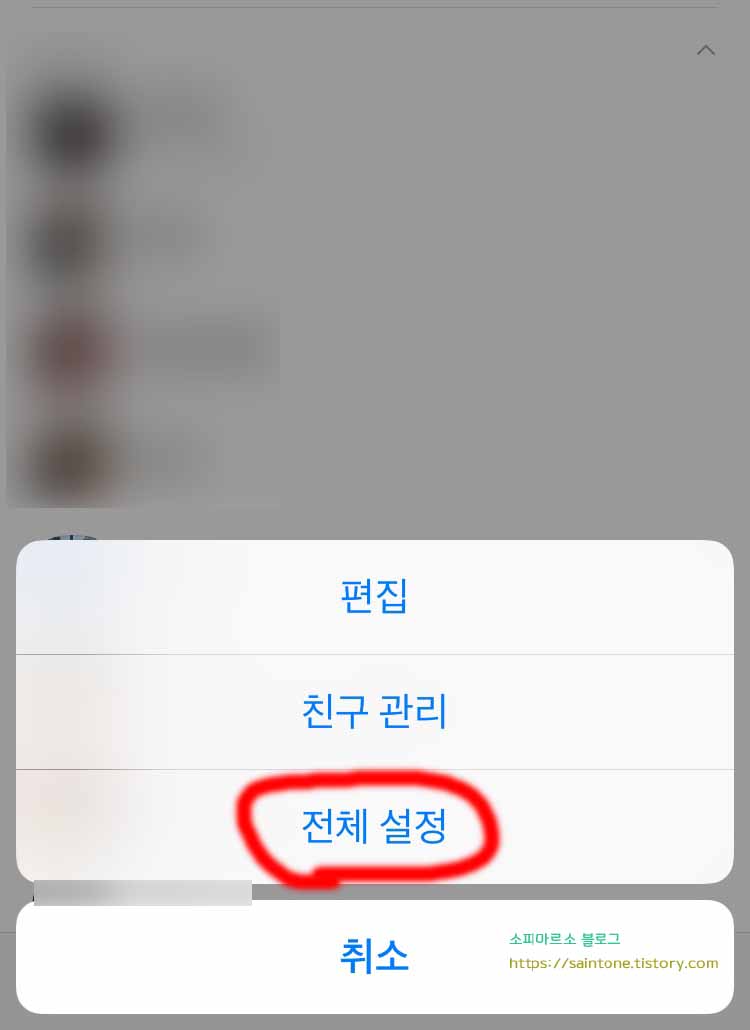
톱니바퀴 모양을 눌러주면 아이폰은 하단에 메뉴창이 나오는데요 여기서 전체 설정
메뉴를 눌러 주세요
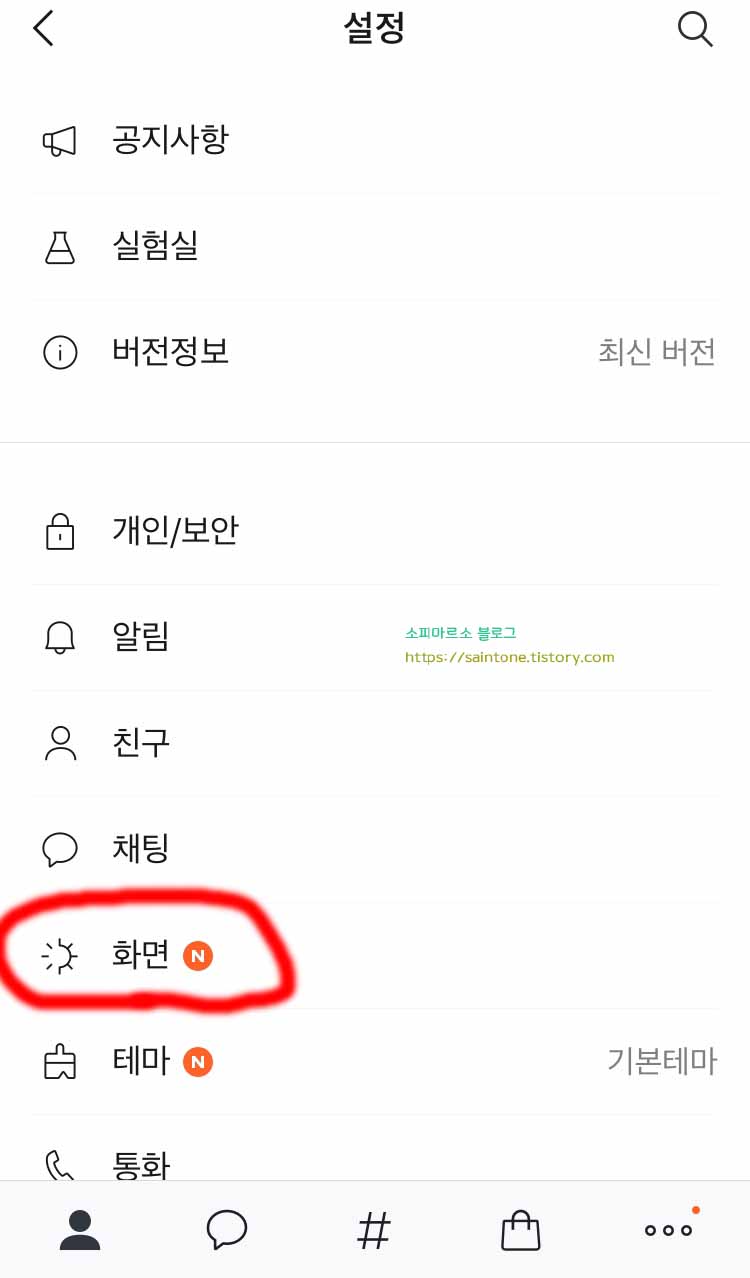
전체 설정 메뉴를 눌러주면 이렇게 설정화면으로 들어오게 되요 여기 보면 다양한 메
뉴들이 보이는데요 이중에 화면 메뉴를 눌러 주세요
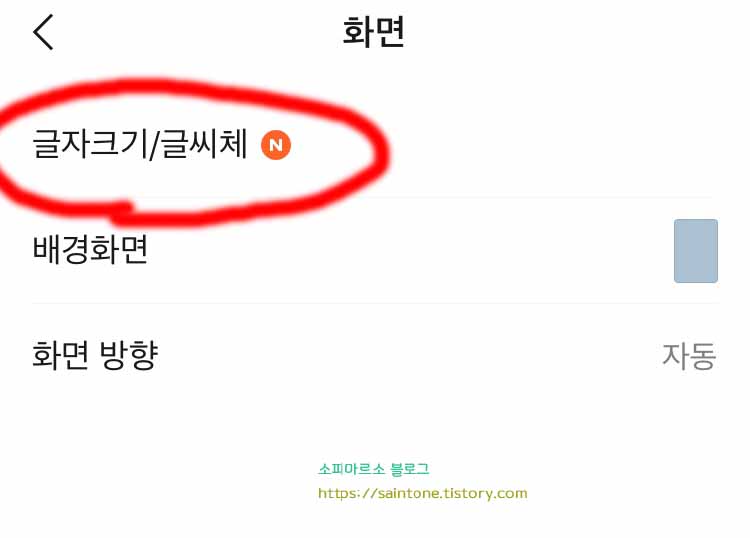
화면 탭을 눌러 이동해주면 3개의 메뉴가 보이는데요 여기서 글자크기/글씨체 메뉴를
눌러 주세요
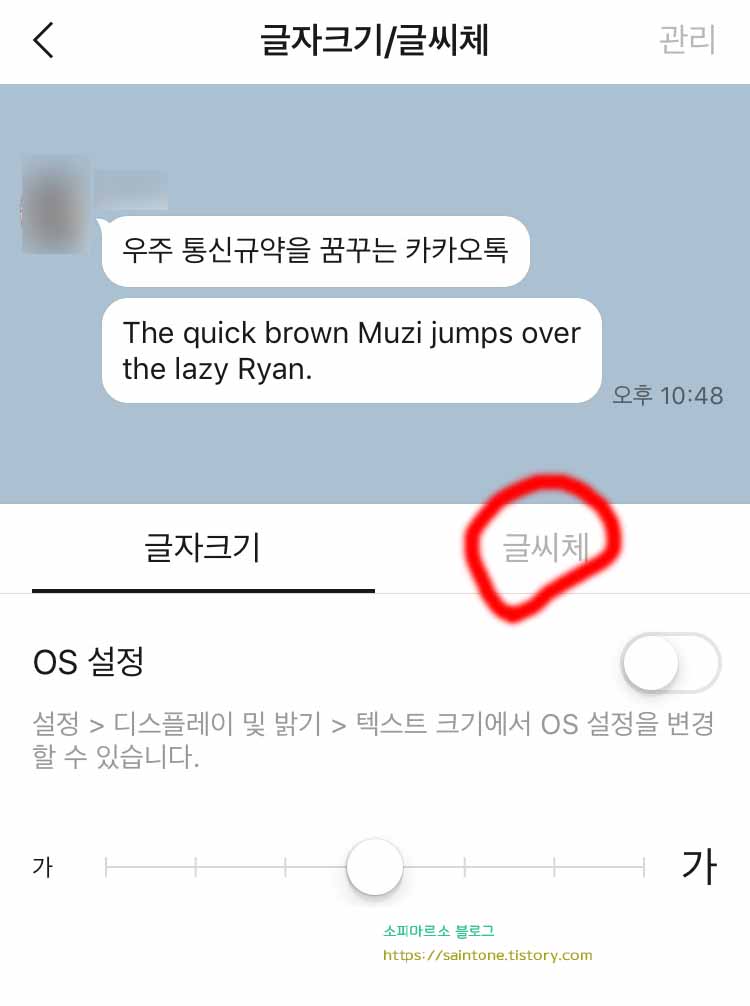
글자크기 및 글씨체 화면으로 이동해주면 먼저 글자크기를 조절하는 화면이 보여요
온김에 글자크기도 조절해 보시구요
옆에보면 글씨체 부분이 보이는데 이곳을 눌러주세요
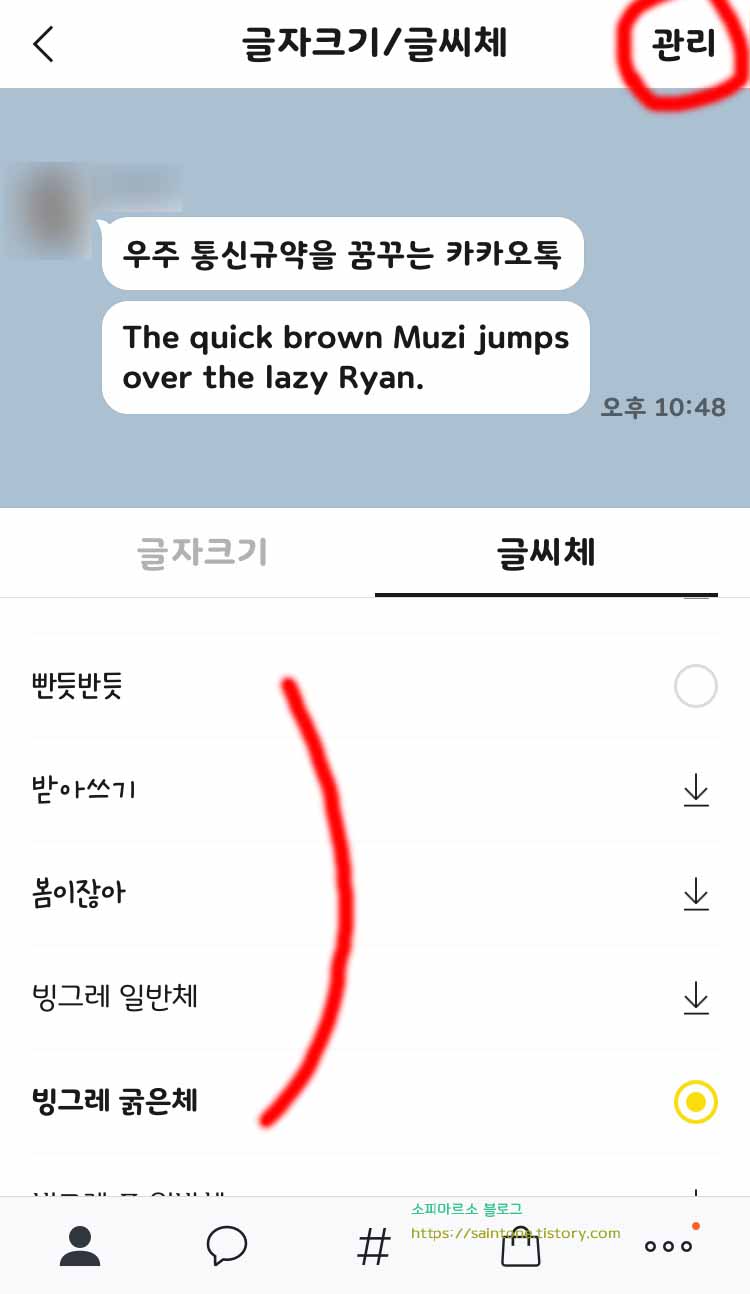
글씨체 부분을 눌러주면 기본 글씨체로 되어있을 거에요 이제 스크롤을 내리면서 보
면 정말 많은 폰트들이 보이는데요
여기서 설정해주고 싶은 글씨체를 골라주면 되요 저는 빙그레 굵은체를 선택해 보았
어요 글씨체를 골라주었다면 오른쪽에 화살표를 눌러 우선 다운을 받아주면 되요
그리고 나서 한번더 눌러주면 위에 보이는 것과 같이 해당 글씨체로 변경된 것을 확
인해 볼 수 있어요 그리고 오른쪽 상단에 관리를 눌러 주세요
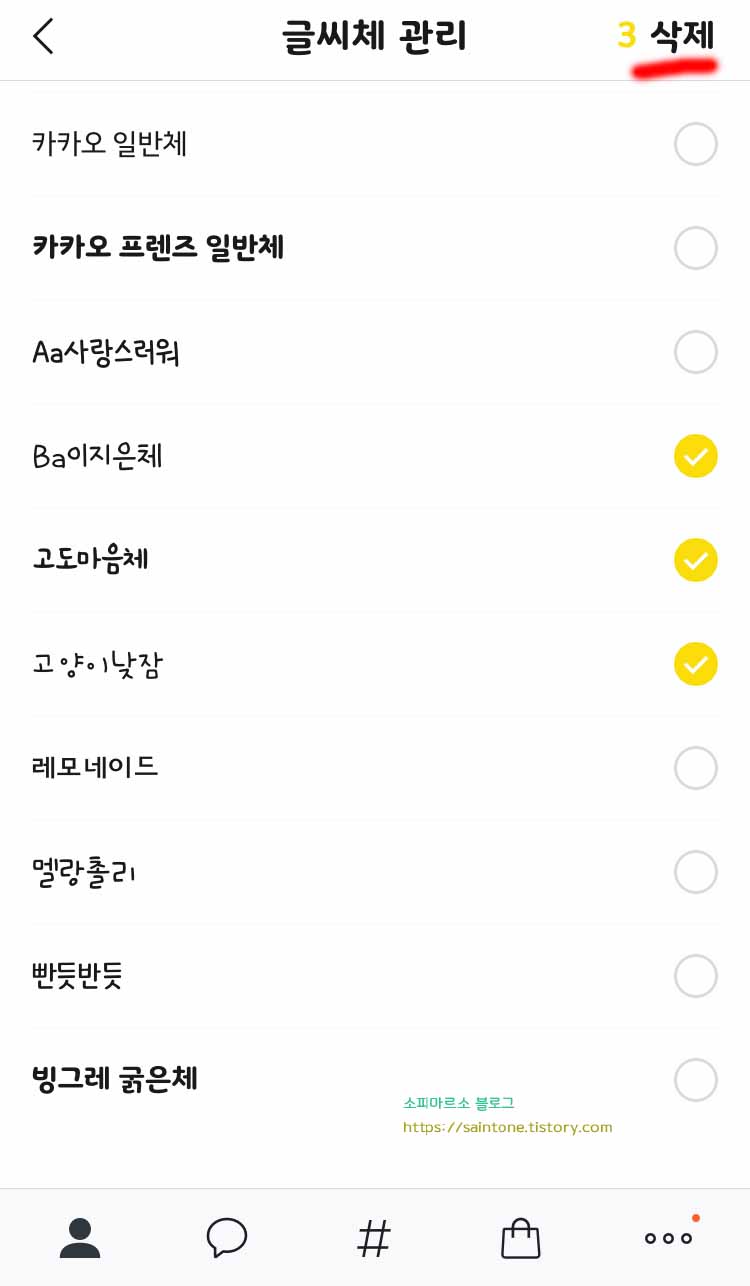
오른쪽 상단에 관리 부분을 눌러 보면 다운로드 받아진 글씨체들이 모여있는데요 여
기서 사용하지않을 글씨체는 삭제를 해줄 수도 있어요 별로 쓸대는 없을 것 같지만
알아두면 좋겠네요
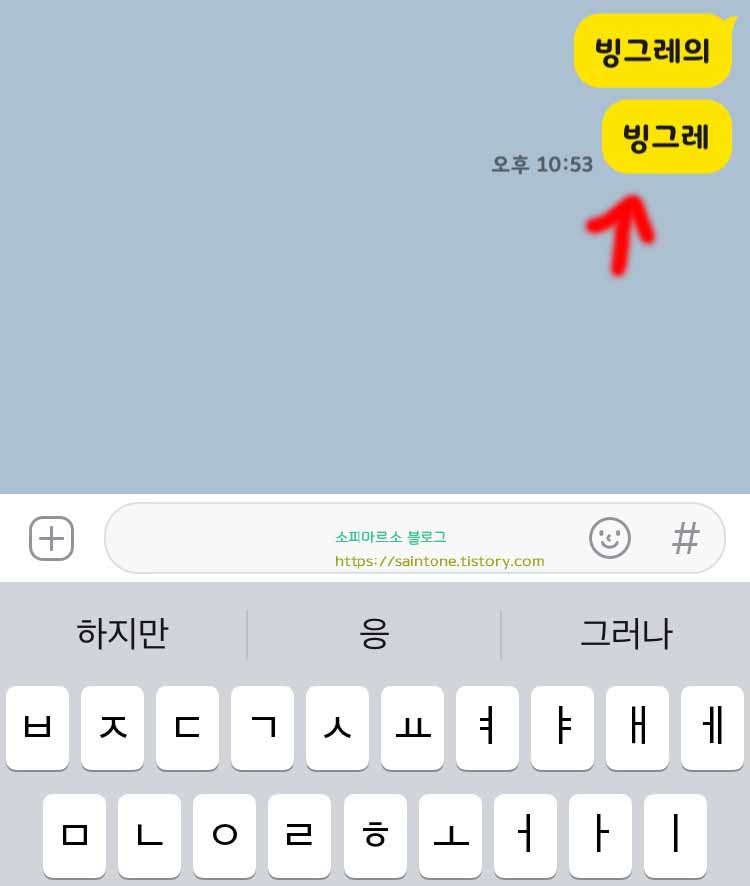
이제 글씨체 설정을 완료하고 귀여운 빙그레체가 잘 설정되었는지 확인을 해보았어요
카카오톡 채팅방 화면에 위 화면과 같이 입력을 해보니 잘 변경된 것을 확인해 볼 수
있었어요
정말 다양한 글씨체가 많아서 좋은데요 저는 한동안 똑같은 글씨체를 계속해서 사용
해 줄 것 같아요 혹시 아이폰에서 카카오톡 글씨체를 변경하고 싶으셨다면 이러한 방
법으로 설정을 해보시길 바랄게요


댓글